3 métodos para corrigir facilmente o código de erro 1004 Atualização do Zoom [2025]
Você já tentou participar de uma reunião no Zoom e foi recebido por código de erro 1004 devido a uma atualização do Zoom? Bem, você não está sozinho. Muitos usuários do macOS enfrentam o mesmo problema frustrante, que muitas vezes os impede de participar de chamadas importantes ou atualizar o cliente Zoom. Mas não se preocupe mais, pois neste artigo, explicaremos o que significa o código de erro 1004, por que ele ocorre e forneceremos três métodos comprovados para corrigi-lo, para que você possa voltar a usar o Zoom sem interrupções.

- LISTA DE GUIAS
- Parte 1. O que causa o código de erro 1004 na atualização do Zoom
- Parte 2. Como corrigir o código de erro 1004 na atualização do Zoom
- Parte 3. Como consertar vídeos danificados do Zoom
- Parte 4. Perguntas frequentes sobre o código de erro 1004 Atualização do Zoom
Parte 1. O que causa o código de erro 1004 na atualização do Zoom
O código de erro 1004 na atualização do Zoom é um problema frequentemente enfrentado por usuários ao tentar instalar, atualizar ou usar o aplicativo Zoom em seus computadores. Portanto, se você encontrar um, saiba que não é um caso isolado. Esse erro exibe uma mensagem após o usuário tentar acessar ou abrir o Zoom, impossibilitando a atualização ou o uso do aplicativo.
Aqui estão as possíveis causas do código de erro 1004 Zoom Update:
• Conexão de internet fraca ou instável.
• Os servidores do Zoom estão temporariamente inativos.
• Os arquivos de instalação estão incompletos ou danificados.
• Outros programas ou software antivírus estão bloqueando o Zoom.
• O Zoom não tem as permissões corretas para instalar ou atualizar.
• Seu sistema operacional ou drivers estão desatualizados.
• As configurações de firewall ou segurança estão interrompendo o Zoom.
• As entradas do registro do Windows estão corrompidas.
• Não há espaço de armazenamento suficiente no seu computador.
Essas causas podem variar de simples problemas de conectividade a erros mais profundos do sistema, mas a boa notícia é que todas podem ser corrigidas com as soluções certas. Ao identificar a raiz do problema, você terá uma ideia mais clara de como lidar com ele e evitar que ele se repita. Na próxima seção, aprenda os três métodos possíveis para resolver o código de erro 1004 na atualização do Zoom.
Parte 2. Como corrigir o código de erro 1004 na atualização do Zoom
Agora, é hora de corrigir o código de erro 1004 da atualização do Zoom com o método certo. Abaixo, apresentamos três métodos que comprovadamente corrigem esse erro e ajudam os usuários do Zoom a retomar o trabalho, especialmente ao participar de reuniões agendadas. Siga as soluções abaixo passo a passo e corrija-as facilmente com o método certo e adequado para você.
Método 1: verificar o status do servidor do Zoom
Antes de se estressar, certifique-se de que a culpa não é do Zoom. Às vezes, os servidores deles caem e, não importa o que você faça, simplesmente não funciona. Uma rápida verificação online pode evitar a dor de cabeça de tentar inúmeras correções para o código de erro 1004 na atualização do Zoom.
No seu navegador da web, abra o Zoom e vá para Status do Zoom página.
A partir daí, procure por quaisquer problemas relatados que possam ser o motivo do código de erro 1004 na atualização do Zoom.

Agora, se a página de status mostra que todos os sistemas estão operacionais, então o problema não está aí.
Observação: Se você encontrar esse erro no seu Zoom, o primeiro método que você precisa tentar é verificar o status do sistema do aplicativo. No entanto, se todos os sistemas estiverem operacionais, prossiga para o próximo método.
Método 2: Reinstale o aplicativo Zoom
Se o Zoom continuar apresentando problemas, uma reinstalação limpa é como apertar o botão de reset. Arquivos antigos ou corrompidos podem estar causando o problema, portanto, remover tudo e começar do zero geralmente resolve o problema de atualização do Zoom com o código de erro 1004.
Primeiro. Pressione o Tecla Windows + R para abrir a caixa de diálogo Executar. Depois disso, digite appwiz.cpl e pressione Enter.
Em seguida, localize o Zoom na lista de programas instalados no seu dispositivo e clique com o botão direito do mouse sobre ele. Em seguida, clique no botão Desinstalar botão.
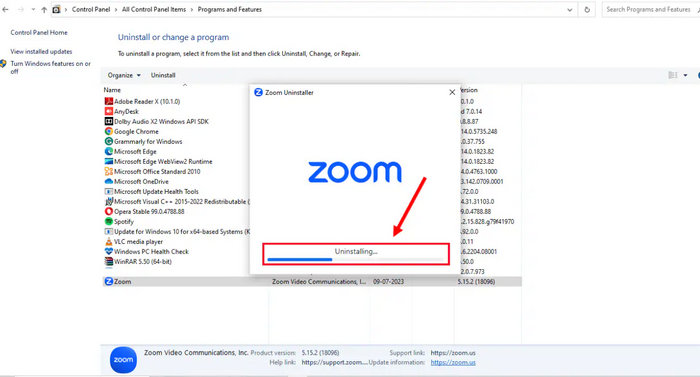
Agora, depois de desinstalar o Zoom, reinicie o computador.
Depois que o computador reiniciar, baixe o programa novamente e instale-o no seu computador.

Com esse método, você garante que seu Zoom esteja limpo e livre de falhas e atualizações incompletas. Além disso, a reinstalação fornece a versão mais recente do aplicativo, que geralmente vem com correções de bugs e melhorias que podem evitar que o erro ocorra novamente.
Método 3: limpar o cache e os cookies do Zoom
Com o tempo, o Zoom acumula arquivos de cache que podem causar a ocorrência do código de erro 1004 na atualização do Zoom. Com isso, limpá-los dá ao Zoom uma nova oportunidade para que ele volte a funcionar sem problemas.
Primeiro você precisa fechar o Zoom no seu dispositivo.
aperte o Tecla Windows + R e digite %appdate%\zoom e pressione Digitar no seu teclado.

Agora, na pasta do Zoom, exclua todos os arquivos e subpastas.
Por fim, reinicie o seu computador.
Dica: Clique aqui para saber mais sobre a reprodução Erro 0xc1010103 se estiver interessado.
Parte 3. Como consertar vídeos danificados do Zoom
Às vezes, gravamos reuniões do Zoom ou qualquer interação online. No entanto, há momentos em que esses vídeos gravados não são reproduzidos como esperado devido ao código de erro 1004 na atualização do Zoom. Se for esse o caso, usar uma ferramenta de reparo de vídeo pode ajudar.
Reparo de vídeo ArkThinker é uma ferramenta de reparo de vídeo projetada para restaurar de forma rápida e eficaz vídeos corrompidos ou danificados, incluindo vídeos gravados no Zoom. Ela utiliza tecnologia de reparo avançada, incluindo a opção de enviar um vídeo de amostra, para reconstruir a estrutura do arquivo com precisão e recuperar a qualidade do vídeo e do áudio.
Principais características:
• Suporta vários formatos de vídeo, incluindo arquivos de vídeo gravados pelo Zoom.
• Repara vídeos até 3× mais rápido que outras ferramentas de reparo de vídeo.
• Integra tecnologia de IA para restauração precisa e perfeita.
• Taxa de sucesso de 99% na correção de arquivos de vídeo corrompidos.
• Restaura arquivos de dispositivos corrompidos ou danificados.
• Permite a visualização de vídeos reparados antes de salvar.
• Compatível com Windows e macOS.
• Garante privacidade e segurança com criptografia e sem coleta de dados.
Etapas sobre como usar o ArkThinker Video Repair:
Primeiro, você precisa baixar e instalar a ferramenta no seu computador. Observe que esta ferramenta está disponível para Windows e macOS.
Após a instalação, inicie a ferramenta e clique no canto direito da tela para enviar o vídeo de amostra. Enquanto isso, no canto esquerdo da tela, clique para enviar o vídeo gravado no Zoom que não está sendo reproduzido.

Observação: O formato do vídeo de amostra deve ser o mesmo do vídeo corrompido que você deseja corrigir. Depois disso, clique no botão Reparar botão.

Após a correção do vídeo, clique no botão Visualização botão para visualizar o vídeo reparado. Em seguida, clique Salvar para exportar.

Com o ArkThinker, você pode reparar facilmente vídeos gravados no Zoom danificados ou corrompidos. Sua interface intuitiva e fácil de usar o torna uma ferramenta essencial para iniciantes. Além disso, pode ser útil não apenas para corrigir vídeos corrompidos do Zom, mas também outros arquivos de vídeo.
Parte 4. Perguntas frequentes sobre o código de erro 1004 Atualização do Zoom
Como faço para impedir que o código de erro 1004 do Zoom aconteça novamente?
Mantenha seu aplicativo Zoom atualizado, mantenha uma conexão de internet estável e certifique-se de que seu firewall ou antivírus não esteja bloqueando o Zoom. Além disso, limpar o cache periodicamente pode ajudar a evitar erros futuros.
Por que minha gravação do Zoom não é reproduzida depois de corrigir o erro de atualização?
Às vezes, as gravações são corrompidas durante a atualização do Zoom com o código de erro 1004. Se a sua gravação não for reproduzida, tente usar uma ferramenta de reparo de vídeo como o ArkThinker Video Repair.
Posso usar o Zoom no meu navegador para ignorar esse erro?
Sim. Se o aplicativo para desktop continuar falhando, você pode participar ou hospedar reuniões diretamente pelo cliente web do Zoom como uma solução temporária.
Dica: Clique aqui para saber mais sobre a reprodução Erro 0xc00d36b4 se estiver interessado.
Conclusão
Código de erro 1004 Atualização do Zoom pode ser frustrante, especialmente quando impede você de participar de chamadas importantes. Mas a boa notícia é que geralmente é fácil de consertar. Verificando o status do servidor do Zoom, reinstalando o aplicativo ou limpando o cache, você pode fazer o Zoom voltar a funcionar rapidamente. E se suas gravações foram danificadas no processo, ferramentas como o ArkThinker Video Repair podem salvar o dia. Então, o que você está esperando? Vamos começar!
O que você acha deste post? Clique para avaliar esta postagem.
Excelente
Avaliação: 4.8 / 5 (com base em 496 votos)


